西门子S7300以太网模块LabVIEW与S7-300 PLC的通信实现方式 点击:176 | 回复:0
借助捷米特ETH-S7300-JM01以太网模块,通过NetS7 OPC和NI OPC Servers,西门子S7-300与测控软件NI LABVIEW实现以太网通讯和监控。

功能简介
LabVIEW是一种程序开发环境,由美国国家仪器(NzI)公司研制开发,类似于C和BASIC开发环境,但是LabVIEW与其他计算机语言的显著区别是:其他计算机语言都是采用基于文本的语言产生代码,而LabVIEW使用的是图形化编辑语言G编写程序,产生的程序是框图的形式。

捷米特ETH-S7300-JM01用于西门子S7-200/SMART /S7-300/S7-400/西门子数控840D、840DSL等PLC的以太网数据采集
通过 NI OPC Servers 连接
(1)编辑 OPC 参考捷米特ETH-S7300-JM01产品使用手册
1. 打开 NI OPC Servers 软件。
2. 新建一个 Channel,这里取名“Channel_300”,点击“下一步”。

3. 在“Device driver”中选择“Siemens TCP/IP Ethernet”,点击“下一步”。
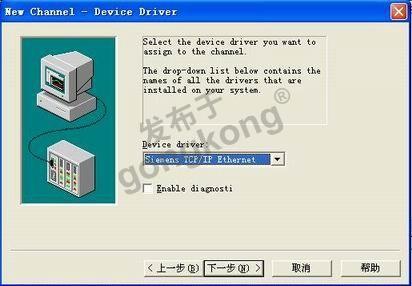
4. 在“Network Adapter”中选择你的网卡信息,点击“下一步”。
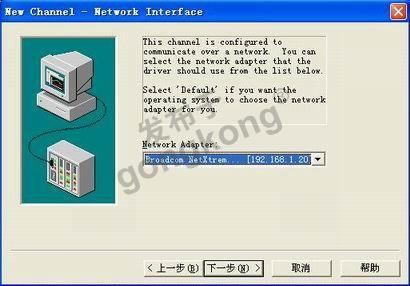
5. 选择默认参数,点击“下一步”一直到“完成”。参考捷米特ETH-S7300-JM01产品使用手册
6. 在刚建立的 Channel 下新建一个 Device,这里取名“Device1”,再点击“下一步”。

7. 在“Device model”下选择“S7-300”,点击“下一步”

8. 在“Device ID”下面填入 ETH-S7300-JM01的 IP 地址(例如 192.168.1.200),点击“下一步”。参考捷米特ETH-S7300-JM01产品使用手册
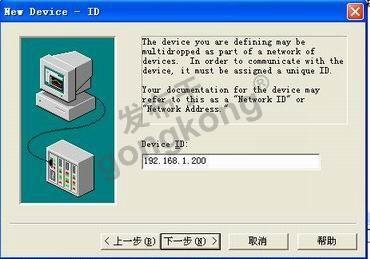
9. 选择默认参数,点击“下一步”直到“完成”。参考捷米特ETH-S7300-JM01产品使用手册
10. 在“Device1”下面建立变量,最后点击“保存”。
OPC连接NI LABVIEW DSC
1.打开“NI LABVIEW”,新建“项目”,右击“我的电脑”,选择新建“I/O Server”。
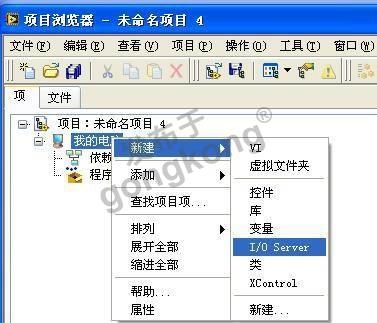
2.在弹出的对话框中选择“OPC Client”,点击“Continue”。参考捷米特ETH-S7300-JM01产品使用手册
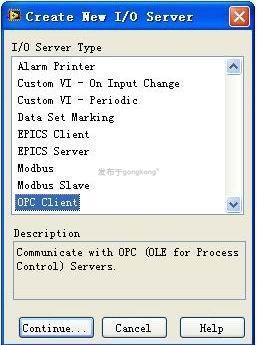
3.在弹出的对话框中选择“National Instruments.NIOPCServers”,点击“OK”。
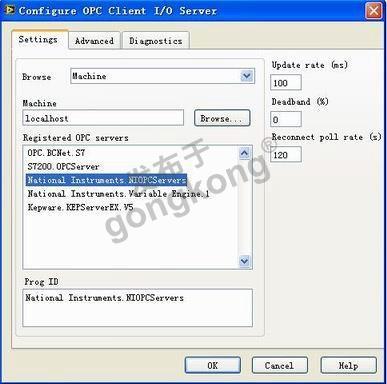
4.保存项目
5.右击“我的电脑”,新建“库”。参考捷米特ETH-S7300-JM01产品使用手册

6.右击你建的库,选择“创建约束变量”,在弹出的对话框中找到你在 NI OPC 中建立的变量(Channel_300 目录下的 Device1 下的变量),选择变量,点击“添加”,再点击“确定”。

7.保存这个库文件。参考捷米特ETH-S7300-JM01产品使用手册
8.右击“我的电脑”,新建“VI”。

9.在弹出的前面板中插入数值显示控件,并进行变量绑定,这里以绑定 DB1_DBW0 为例,右 击“数值显示控件”,选择“属性”,在弹出的对话框中选择“数据绑定”页面,在“数据绑 定选择”下选择“共享变量引擎(NI-PSP)”,点击“浏览”。

10.在弹出的对话框中,选择共享变量 DB1_DBW0,点击“确定”。

11.点击“连续运行”进行变量监控。
借助捷米特OPC 连接
(1)编辑 OPC
1.打开“NetS7OPCEditor”软件。
2.右击“OPC.Net.S7”选择“New Connection”。
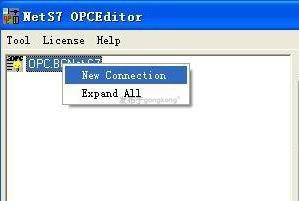
3.对这个“Connection”命名(例如“cpu”),在“Net-S7 IP Address”中填入 Net-S7 PPI 的 IP 地址(例如 192.168.1.200),在“S7 PLC Address”中填入 Net-S7 PPI 所连的 PLC 的自身站地址(例如 2)。
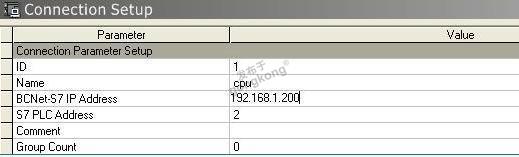
3. 右击新建的连接,选择“New Group”。
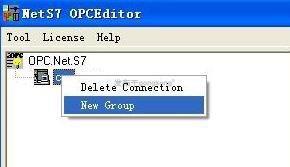
4.右击新建的组,选择“New Item”,建立变量。
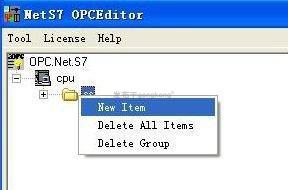
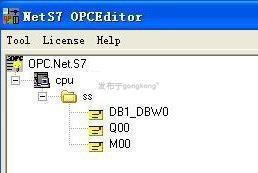
4. 最后点击“Save Configuration”。参考捷米特ETH-S7300-JM01产品使用手册
(2)NI LABVIEW DSC 连接 OPC
1.打开“NI LABVIEW2010”,新建“项目”,右击“我的电脑”,选择新建“I/O Server”。
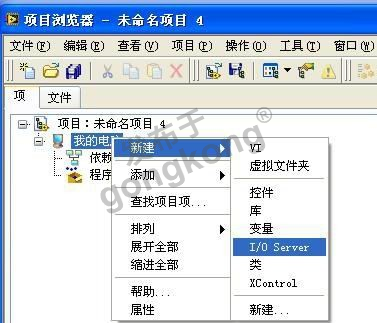
2.在弹出的对话框中选择“OPC Client”,点击“Continue”。
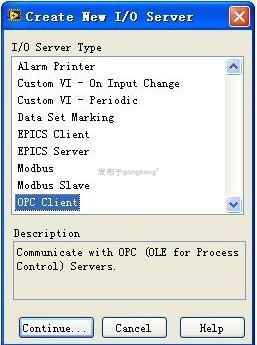
3.在弹出的对话框中选择“OPC.BCNet.S7”,点击“OK”。
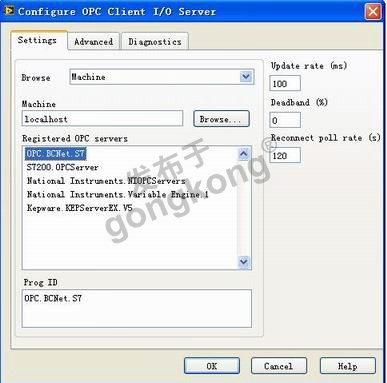
4.保存项目
5.右击“我的电脑”,新建“库”。参考捷米特ETH-S7300-JM01产品使用手册

6.右击你建的库,选择“创建约束变量”,在弹出的对话框中找到你在北辰 OPC 中建立的 变量,选中变量,点击“添加”,再点击“确定”。

7.保存这个库文件。
8.右击“我的电脑”,新建“VI”。

9.在弹出的前面板中插入数值显示控件,并进行变量绑定,这里以绑定 cpu_ss_DB1_DBW0 为例,右击“数值显示控件”,选择“属性”,在弹出的对话框中选择“数据绑定”页面,在 “数据绑定选择”下选择“共享变量引擎(NI-PSP)”,点击“浏览”。参考捷米特ETH-S7300-JM01产品使用手册

10.在弹出的对话框中,选择共享变量 cpu_ss_DB1_DBW0,点击“确定”。

注意:此时还不能直接对变量进行监控,在你所建立的库目录下,找到你 cpu_ss_DB1_DBW0 这个变量,双击它。

注意:此时还不能直接对变量进行监控,在你所建立的库目录下,找到你 cpu_ss_DB1_DBW0 这个变量,双击它。

在弹出的对话框中,选择“浏览 ”,在“变量浏览”中需要再次选中 “cpu_ss_DB1_DBW0”,点击“确定”。

11.点击“连续运行”进行变量监控。参考捷米特ETH-S7300-JM01产品使用手册
楼主最近还看过
- 什么是源极和漏极输入
 [11970]
[11970] - PLC输出点能否直接带负载?
 [8772]
[8772] - 一位老工程师收藏的3018套PL...
 [10713]
[10713] - 西门子S7-200编程软件SP9直接...
 [8244]
[8244] - 分析分析这把电动剃头剪的工...
 [14809]
[14809] - EPEC
 [7593]
[7593] - 没有三相电怎么调试三相变频...
 [10716]
[10716] - PLC的最新发展趋势 (一)(转载...
 [10574]
[10574] - 解读三菱程序
 [10929]
[10929] - 手动控制与自动控制方式的请...
 [13160]
[13160]

官方公众号

智造工程师
-

 客服
客服

-

 小程序
小程序

-

 公众号
公众号

















 工控网智造工程师好文精选
工控网智造工程师好文精选
